Você já se perguntou por que um gráfico é mais elegante que uma planilha simples? Quando você converte uma tabela do Excel em um gráfico, você visualiza os dados de forma clara e ainda consegue enxergar insights que não apareceriam só olhando a planilha.
Transformar dados do Excel em gráficos fáceis de entender é mais simples do que parece, e hoje vamos mostrar. Confira o nosso guia prático para converter dados em gráfico no Excel.Continue lendo para pegar um bônus: veja como transformar planilhas em visuais incríveis sem precisar programar.
Neste artigo
Como converter dados em gráfico no Excel
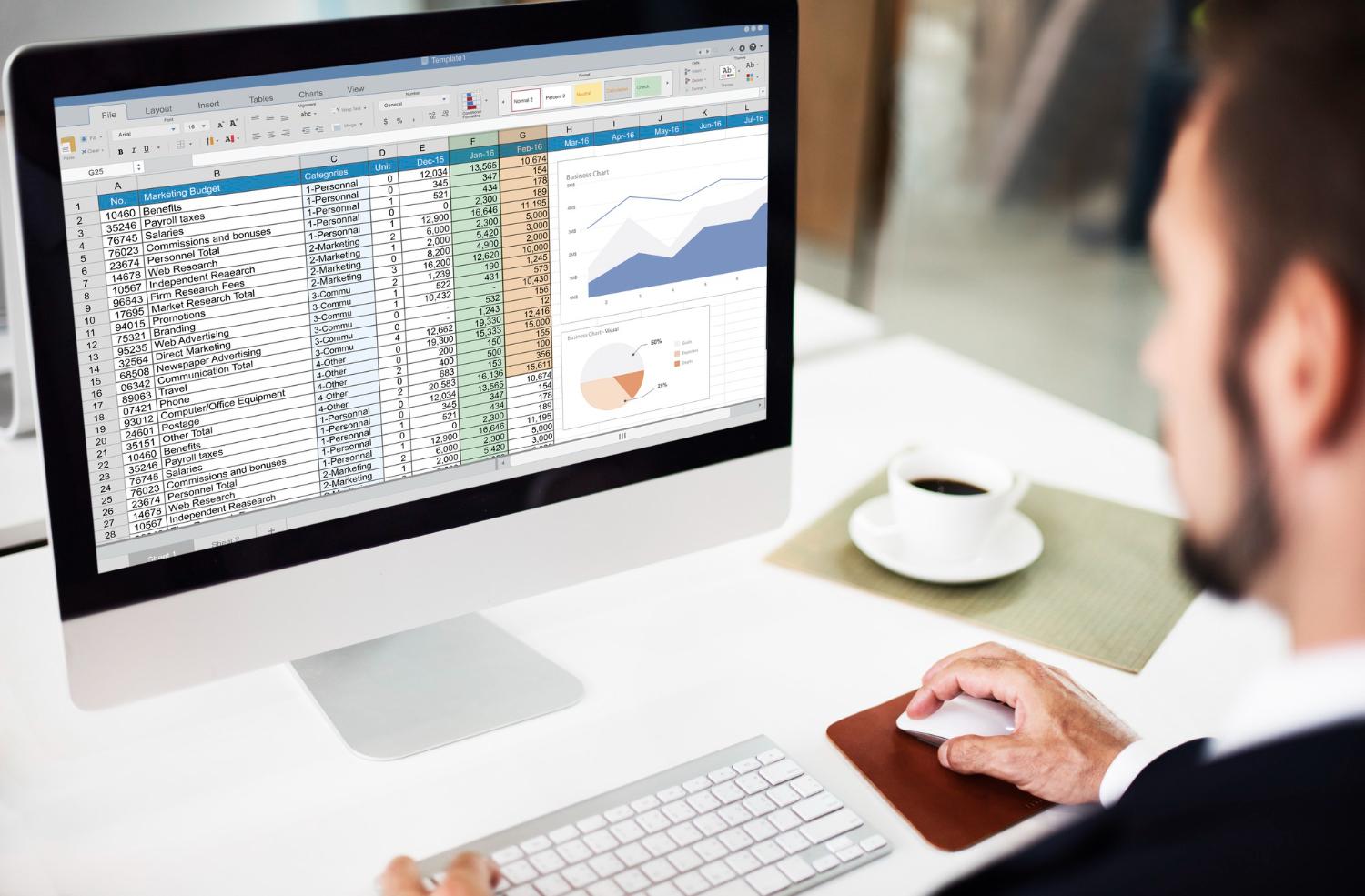
O Microsoft Excel é uma super ferramenta de organização e análise de dados. Hoje, nosso passo a passo simples mostra como criar gráficos direto da sua planilha que você preparou. Veja só como é fácil:
- Deixe sua planilha pronta e confira se os dados estão certinhos.
- Use o mouse para selecionar as linhas e colunas que você quer transformar em gráfico.

- Clique na aba Inserir e depois toque em Gráficos recomendados.
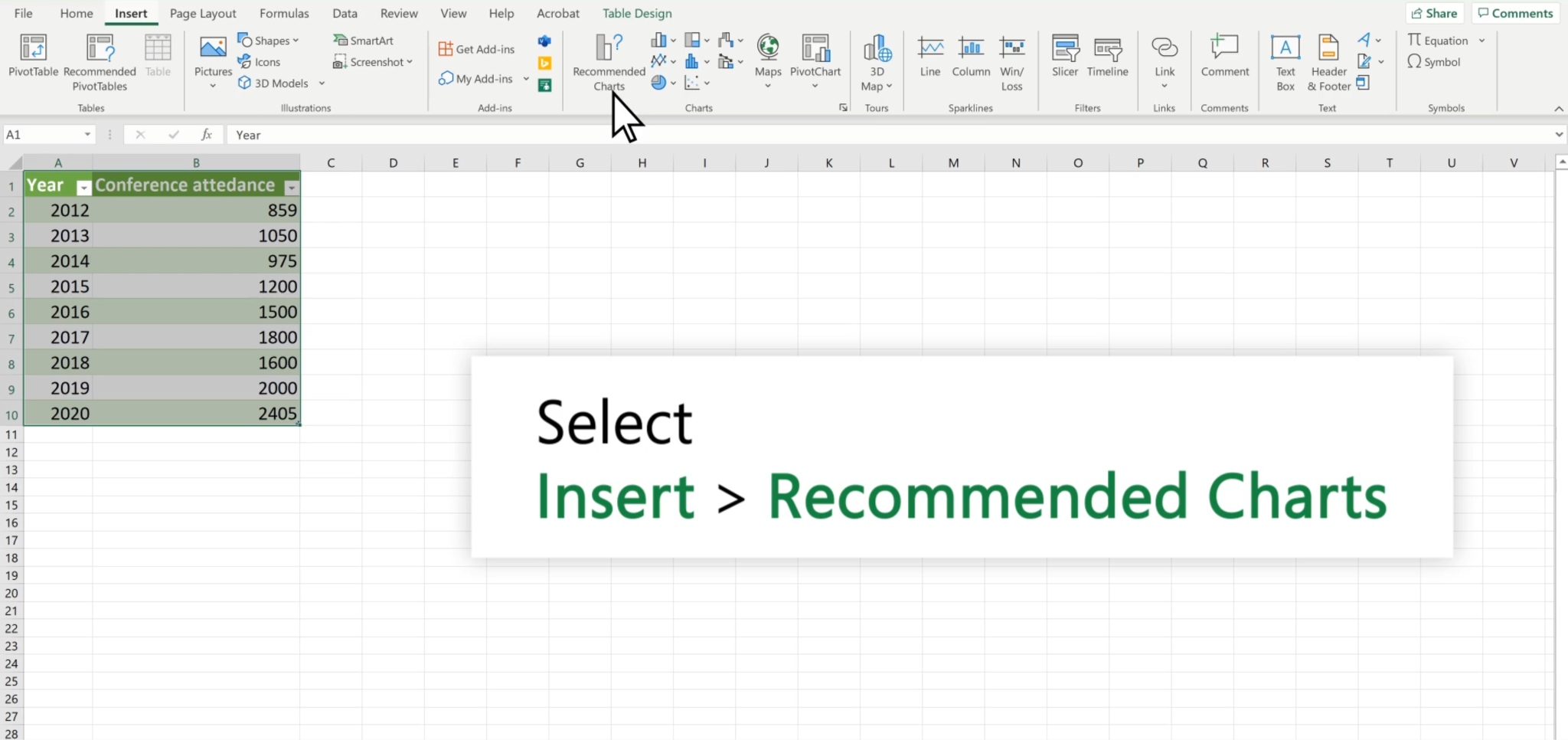
- Escolha o tipo de gráfico nas opções disponíveis e leia as descrições para escolher o que faz mais sentido para sua necessidade.
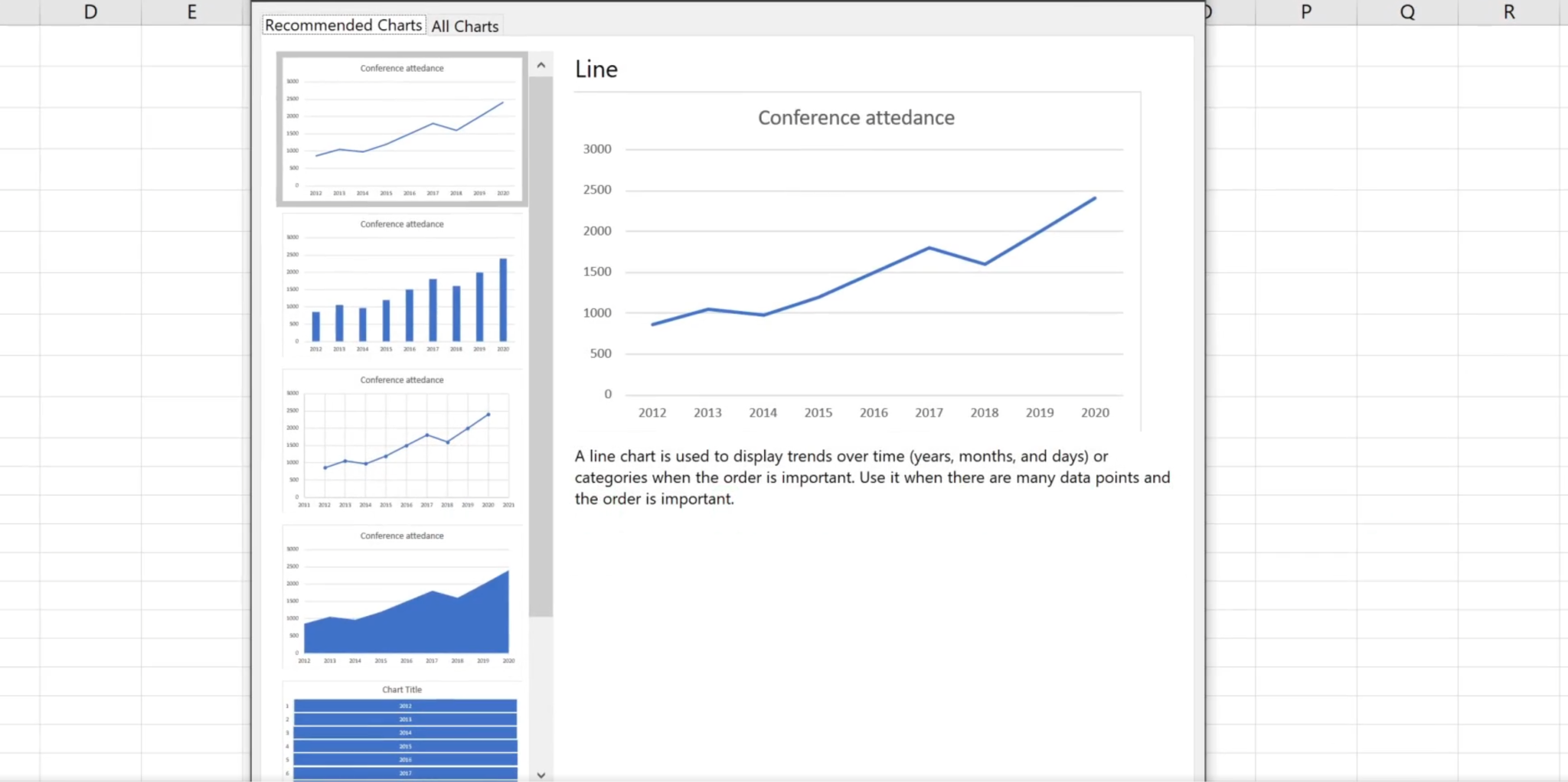
- Depois de selecionar o tipo de gráfico ideal, clique em OK.
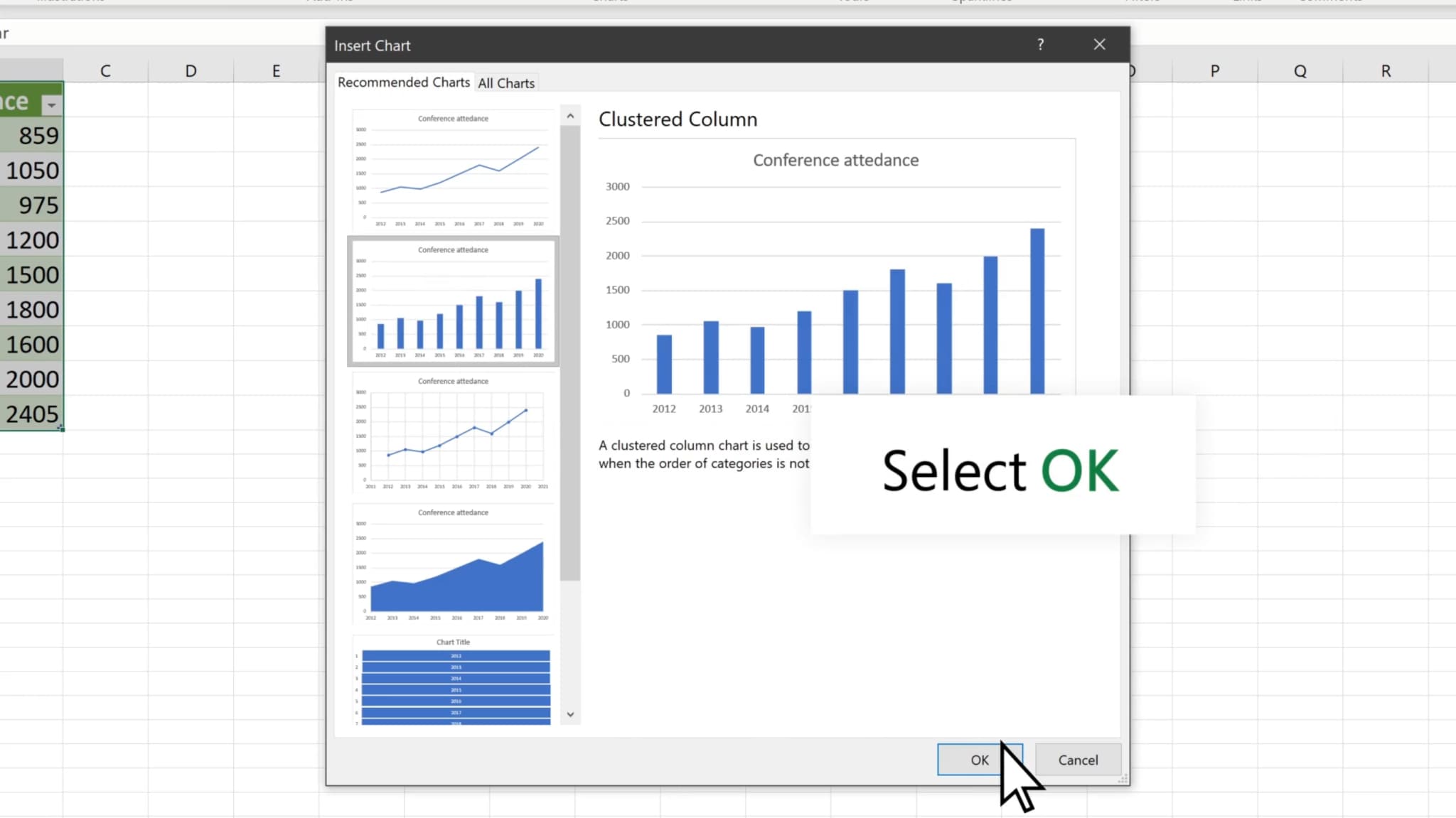
- Agora você pode mover e redimensionar o gráfico do jeito que preferir.
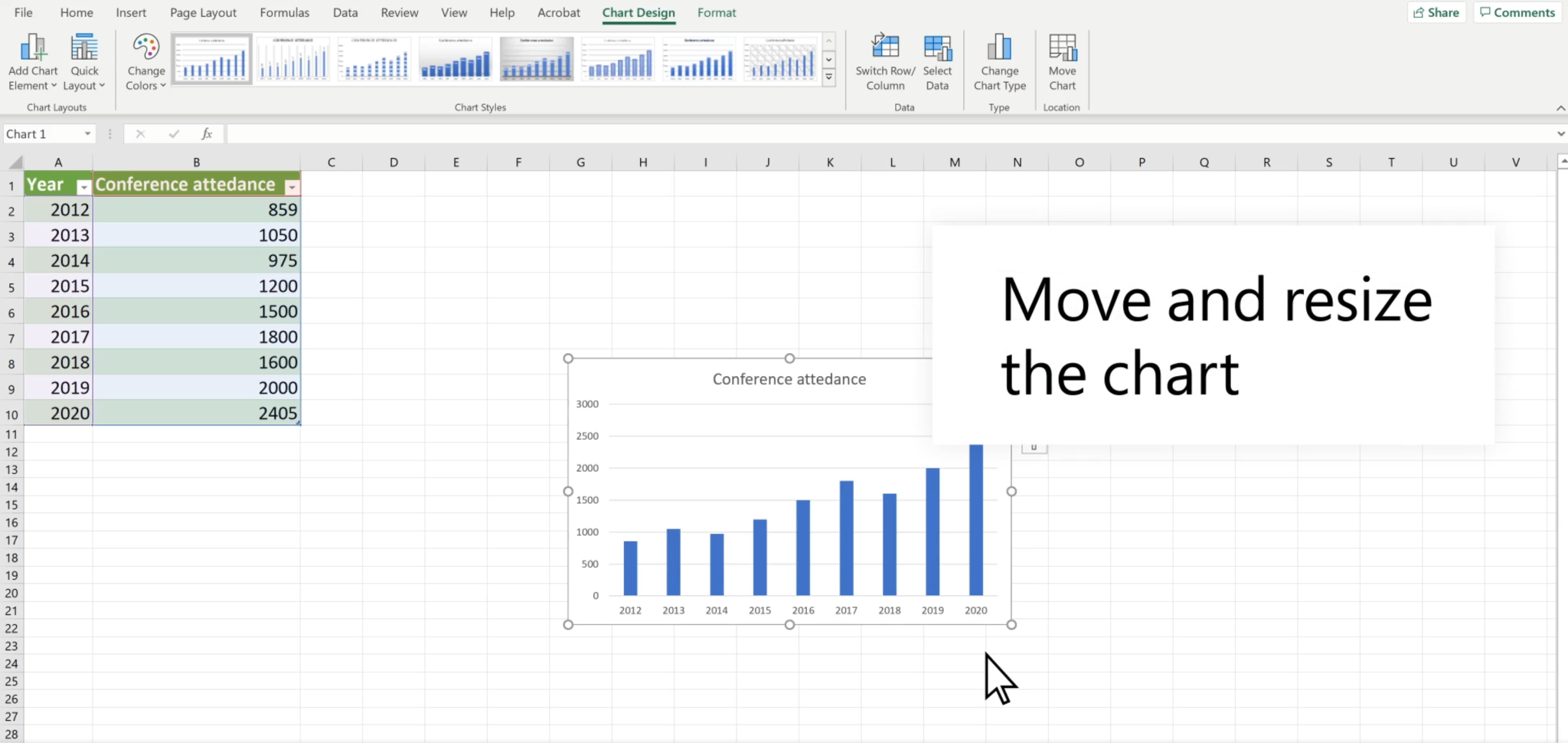
Se for só uma apresentação simples ou trabalho escolar, isso já funciona bem. Mas se quiser dar um upgrade e transformar os dados da planilha em vídeo super fácil de acompanhar, temos um bônus sensacional pra você.
Como adicionar gráficos convertidos em vídeos
Hoje em dia, cada vez mais gente prefere mostrar gráficos em vídeos, principalmente para marketing de vendas, apresentações de negócios e situações que precisam convencer. Se você criou o gráfico no Excel e agora quer trazer ele para o vídeo e deixar a apresentação mais poderosa, pode usar um editor de vídeo com recurso de visualização de dados, e o Wondershare Filmora é uma ótima escolha.
- Baixe e instale o Filmora no seu computador.
- Importe seu vídeo e a imagem do gráfico criado no Excel.
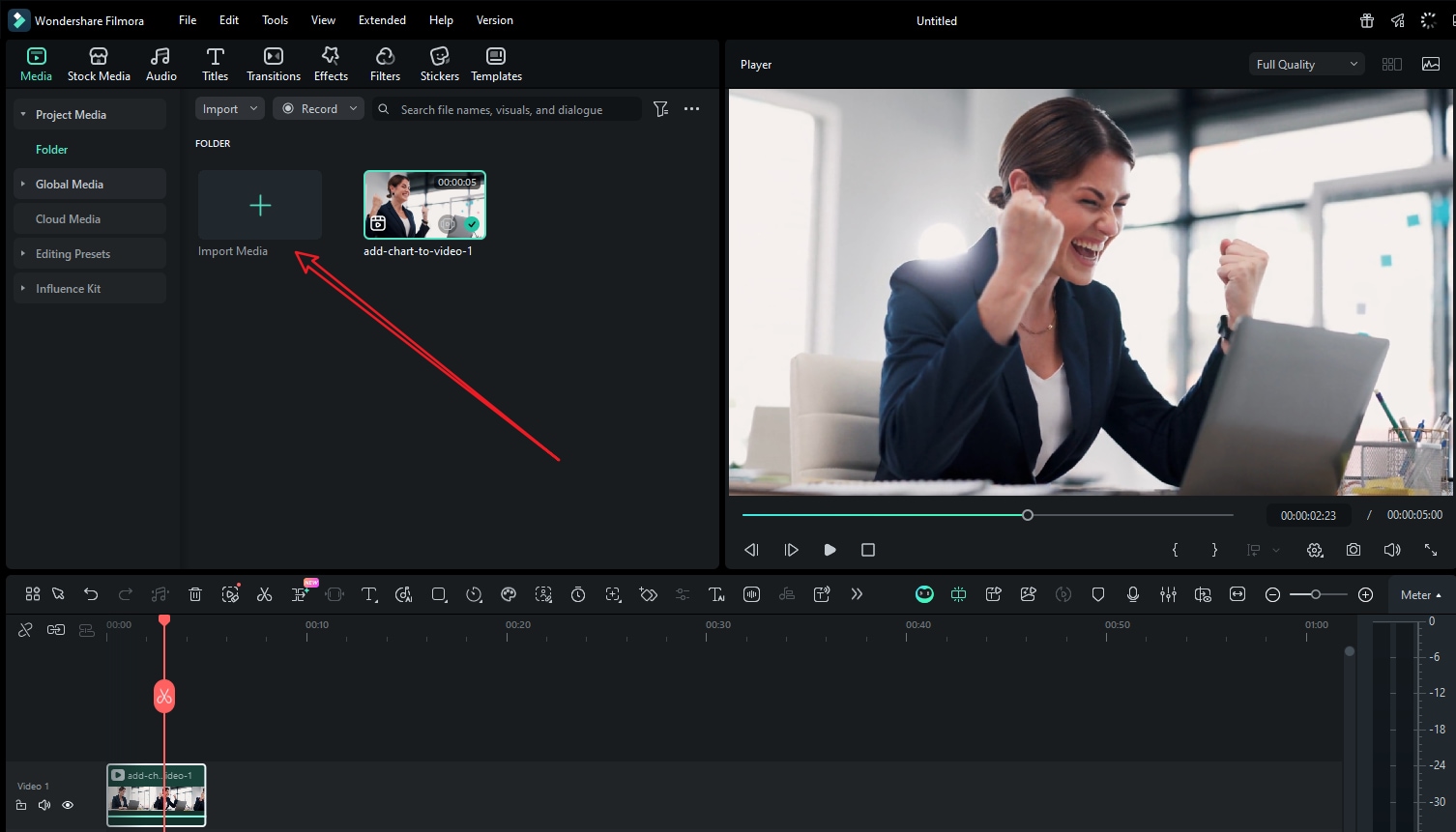
- Ou, adicione o gráfico ao vídeo indo em Efeitos > AI Infográfico > escolha o gráfico que preferir.
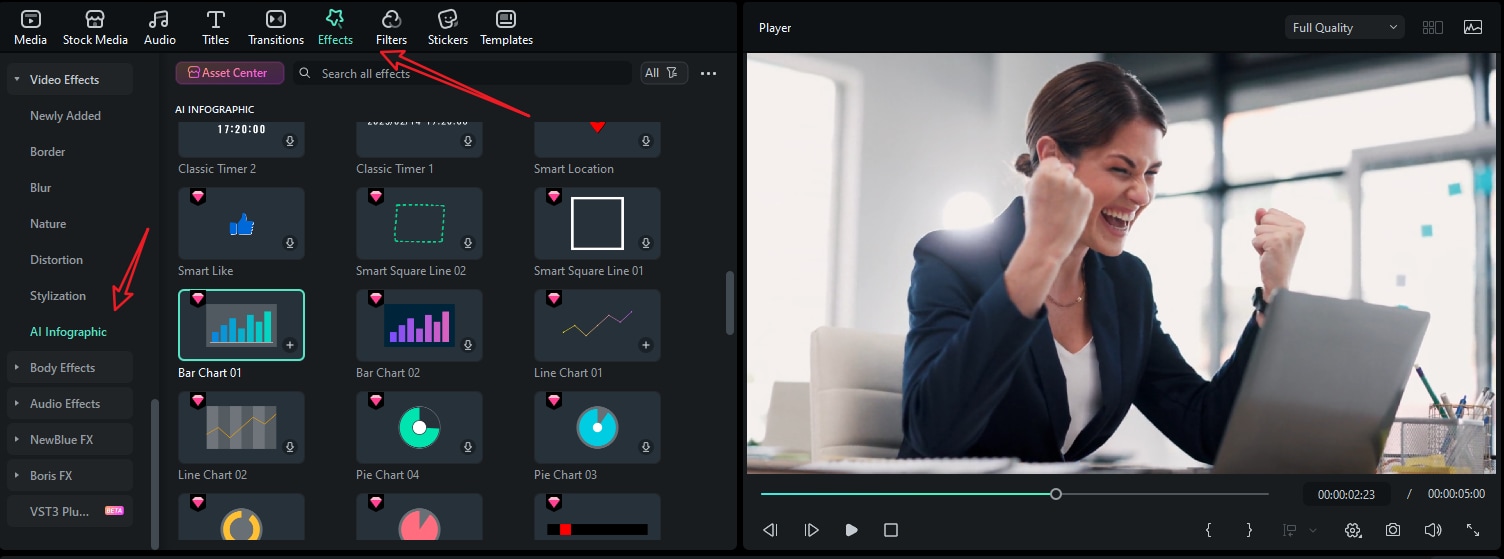
- Arraste o gráfico para a linha do tempo e personalize cor, máscara, posição, velocidade, número e outras opções.
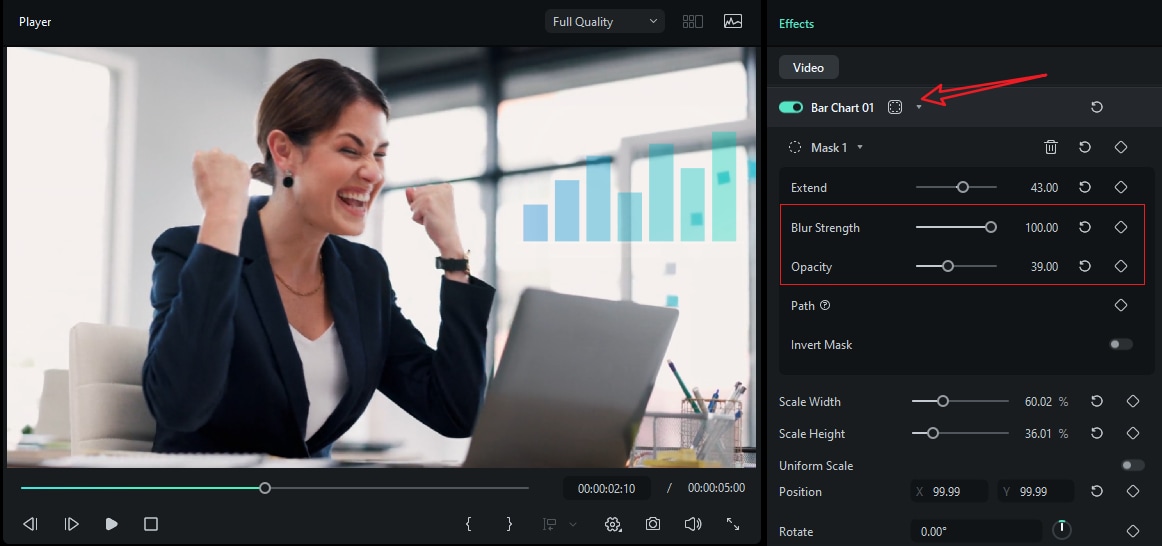
- Confira o resultado e clique em Exportar para salvar, se estiver satisfeito.
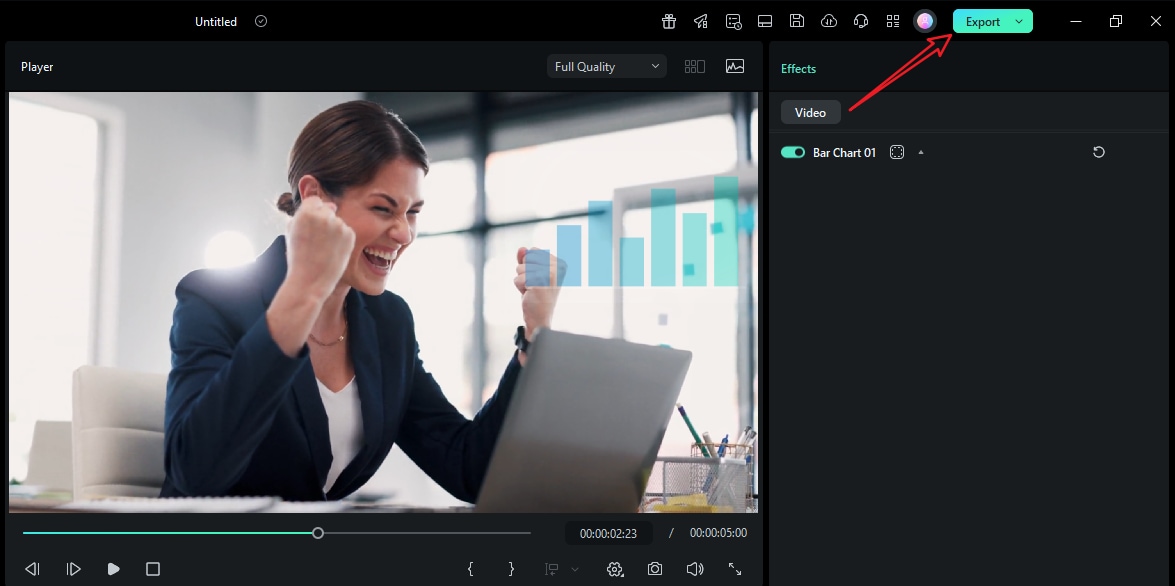
Bônus: transforme dados de planilha em gráfico animado direto nos vídeos
Gráficos estáticos funcionam bem para explicar algo. Mas, para deixar tudo mais atrativo e convencer ainda mais, um gráfico dinâmico é a melhor opção, principalmente pra quem quer usar em vídeos. O Filmora está lançando uma novidade incrível chamadagráficos animadosque permite converter dados de planilha em gráfico animado direto, ou seja, você importa o arquivo do Excel para o Filmora e transforma em vários tipos populares como pizza, barra, coluna e área.
Depois, personalize ainda mais: mude estilos, tema, paleta de cores, fonte, barras, labels, fundo, animações, título do gráfico e muito mais. O melhor: tudo isso dentro da sua edição de vídeo.
Confira como transformar planilha do Excel ou CSV em gráficos animados no Filmora.
- Depois de baixar e instalar o Filmora, abra o software e inicie um novo projeto.
- Vá em Efeitos > procure por AI Infográfico > clique duas vezes em Gráficos animados para ativar o recurso.
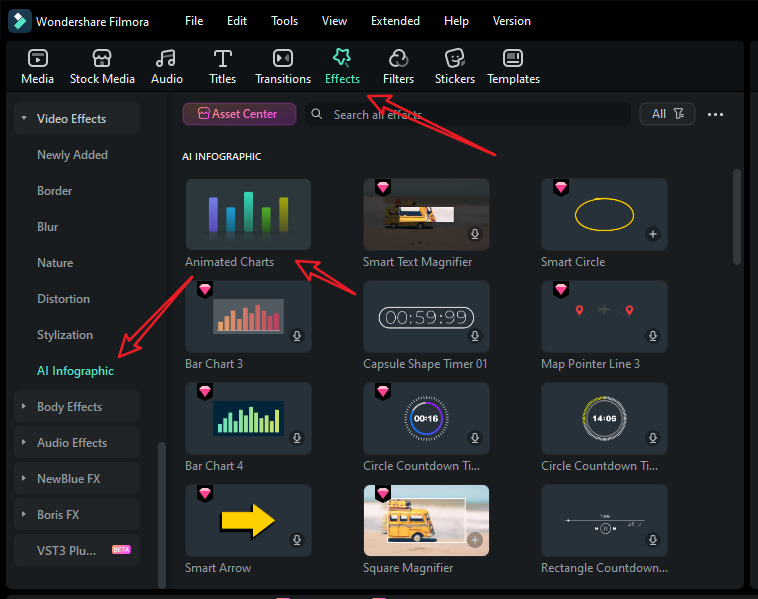
- Veja e escolha um modelo de gráfico animado no menu à esquerda.
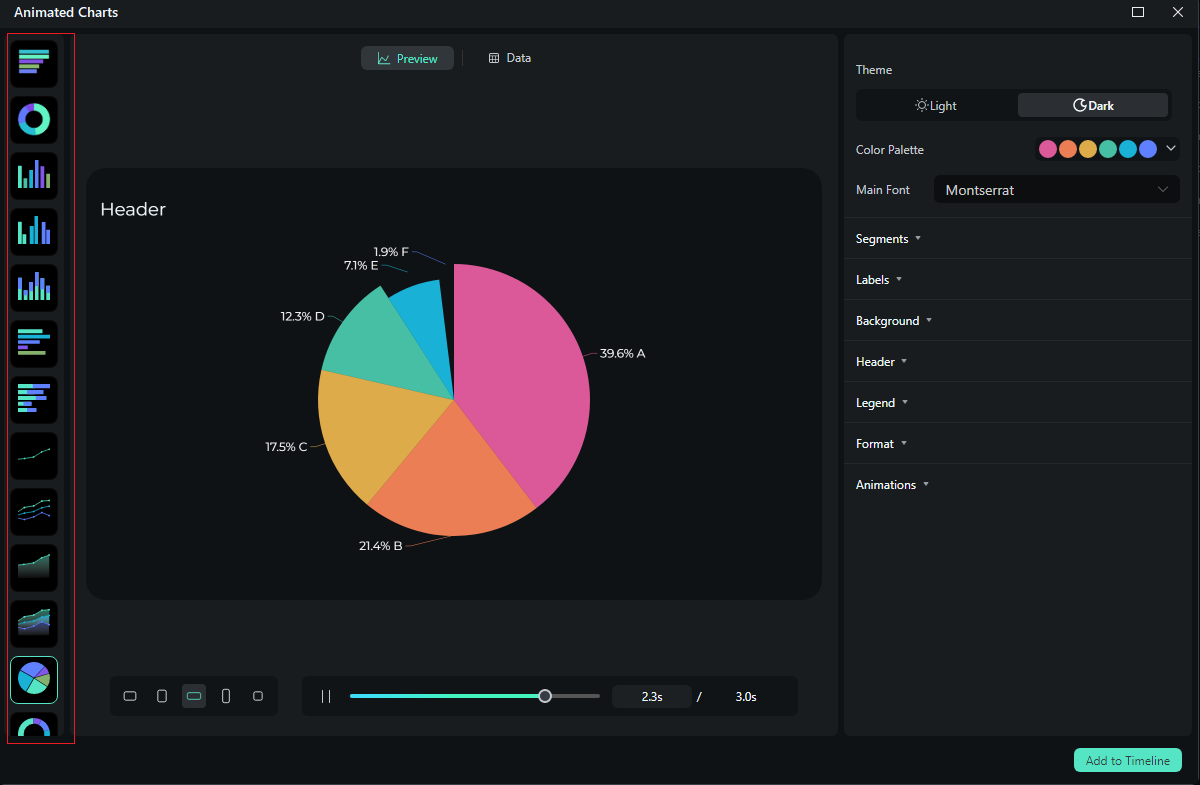
- Vá para a seção Dados para enviar seu arquivo do Excel.Confira os dados das colunas e selecione o que quer visualizar.
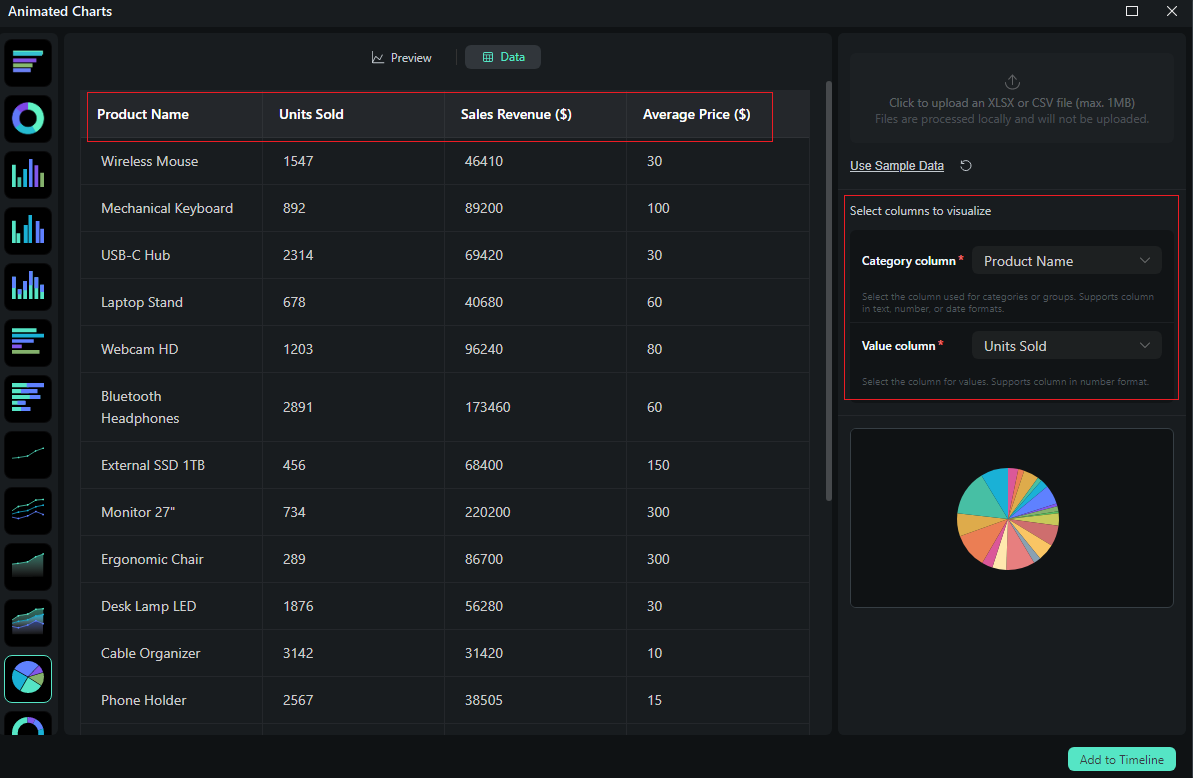
- Vá para a seção Confira no preview > ajuste tema, fonte, segmentos, labels, fundo, título do gráfico, formato, animação, ordem, proporção e mais.
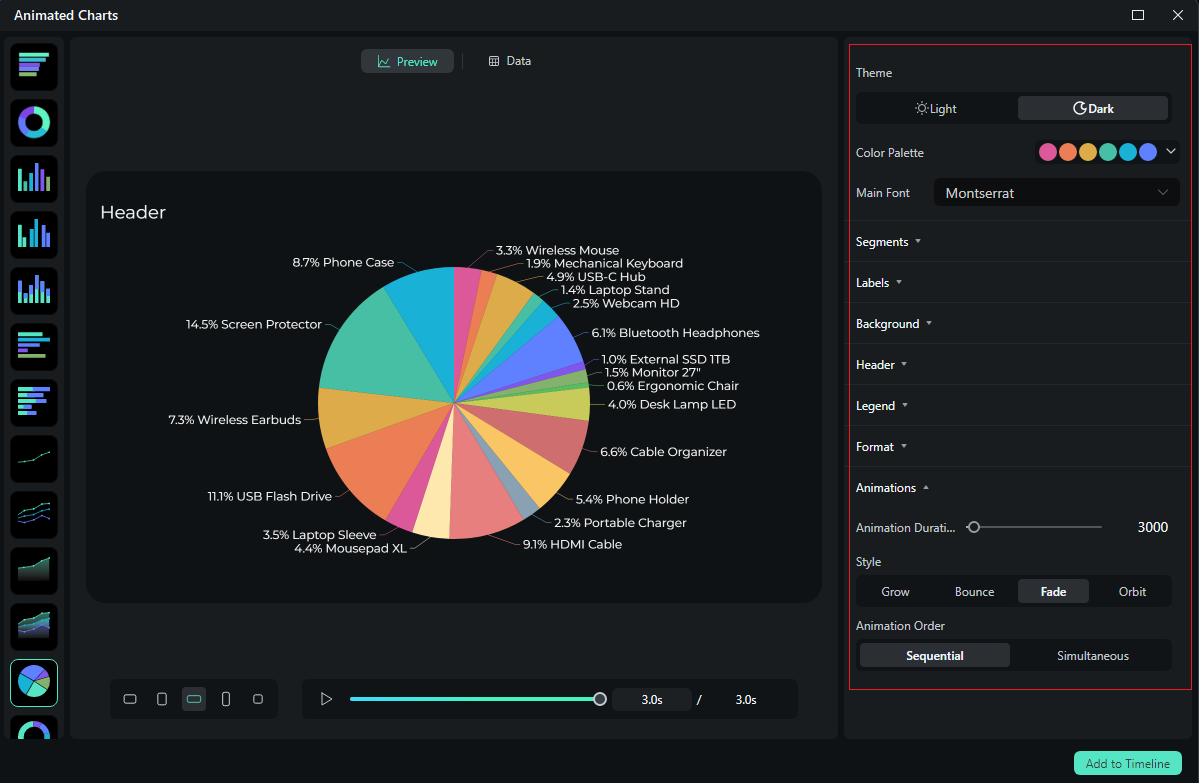
- Se gostou do resultado, clique em adicionar à timeline.
- Então você pode exportar o gráfico animado criado com os dados do Excel.
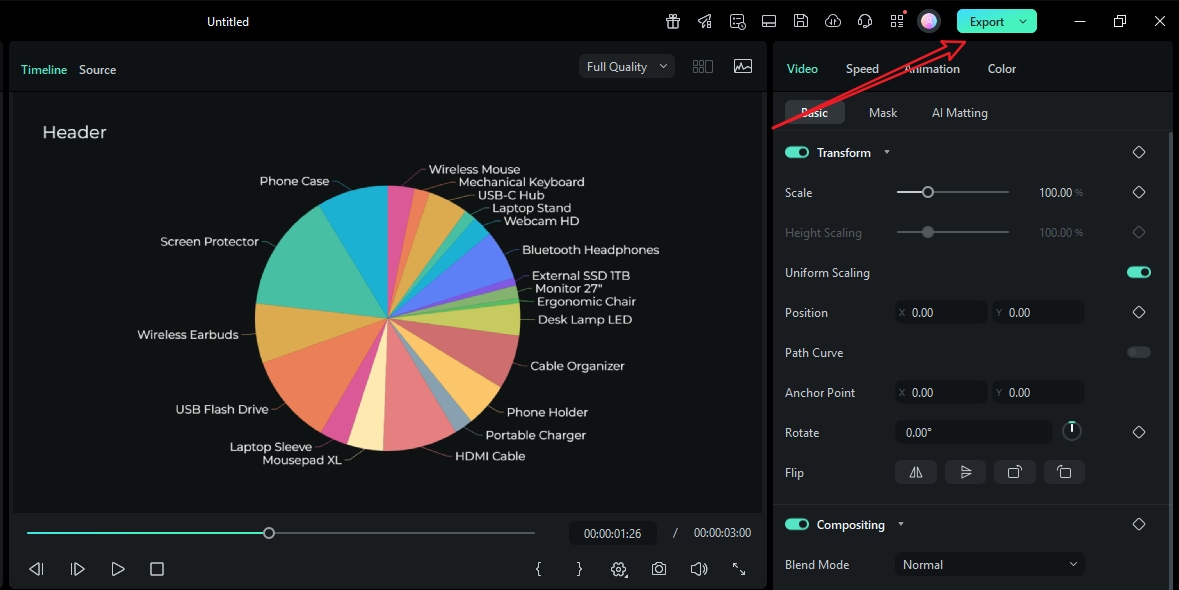
Veja agora como ficou os gráficos animados gerados a partir do Excel.
Conclusão
O Excel é top para criar gráficos precisos. Mas, se você quer dar aquele toque especial, use o Filmora pra transformar seu gráfico em visual super atraente, adicionando movimento que acompanha o ritmo do seu conteúdo.
Prepare seus dados e crie explicativos incríveis e animados com Filmora. Baixe agora a ferramenta, configure um template de projeto e comece a arrasar!







